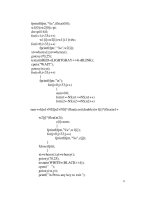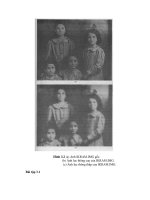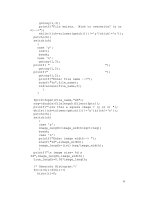Giáo trình xử lý ảnh trong photoshop khi sử dụng công cụ và chế độ quick mask p4 pps
Bạn đang xem bản rút gọn của tài liệu. Xem và tải ngay bản đầy đủ của tài liệu tại đây (286.94 KB, 7 trang )
Giáo trình Photoshop CS 8.0
Sưu tầm và chỉnh sửa by Lưu Hoàng Ly
22
các hiệu ứng đặt biệt khác. Các Layer Style rất dễ sử dụng và chúng liên
kết trực tiếp với Layer.
Style bao gồm một hoặc nhiều hiệu ứng.
Dropshadow: tạo bóng đỗ bên dưới
phần ảnh của Layer
Inner shadow: Tạo một bóng đỗ ở phía
trong phần ảnh trên Layer tạo cảm giác
lõm.
Grow và Inner Glow: Tạo sự phát
sáng ra bên ngoài hoặc vào bên trong
phần ảnh của Layer.
Bevel and Embos: p dụng kết hợp
giữa phần sáng và bóng tối cho Layer.
Satin: Tạo bóng phía bên trong phần
ảnh của Layer để loại bỏ sự sắc nét
trong Layer.
Color, Gradient và Pattern Overlay: Che phủ bằng một màu,
gradient (tô chuyển) hoặc một pattern (mẫu tô) cho Layer.
Stroke: Tạo đường viền bao quanh phần ảnh của Layer với màu đơn
sắc, Gradient hoặc Pattern. Rất hữu dụng cho văn bản khi cần có
đường biên rõ nét.
Ngoài ra trong danh sách thả cuả hộp tạo hiệu ứng nổi (Styles) bạn
còn có thể chọn thêm các dạng hiệu ứng khác rất ấn tượng thay vì
bạn phải dùng rất nhiều thời gian để thực hiện với bộ lọc.
Chọn một trong các
mục
để có bảng hộp nổi tương
ứng.
Giáo trình Photoshop CS 8.0
Sưu tầm và chỉnh sửa by Lưu Hoàng Ly
23
Khi thực hiện chọn một ô nổi nào đó trong bảng để gán cho Layer, hộp
Layer sẽ được hiển thò ngay các hiệu ứng đã hiện để hoàn thành mẫu nổi
cho chữ.
Giáo trình Photoshop CS 8.0
Sưu tầm và chỉnh sửa by Lưu Hoàng Ly
24
Chọn công cụ Type ( T )
Click vào vò trí ảnh bất kỳ để dònh vò trí đặt chuỗi kí tự.
Một Layer văn bản mới (Layer 1) với biểu tượng chữ “T” kế bên
trên Layer để thông báo nó là một Layer văn bản xuất hiện trong bản
Layers.
Trên thanh tuỳ chọn bạn chọn Font, kích cỡ Font, kiểu Font, phương pháp
Anti aliasing, so hàng các chuỗi ký tự, tô màu cho chuỗi Text.
Bạn chọn công cụ Move để di chuyển chuỗi văn bản trong ảnh sang vò trí
tuỳ ý nếu nó chưa đúng.
Bạn có thể chọn một trong các dạng văn bản như sau trong thanh công cu.
ï
1 . Dạng Text đặt theo phương ngang chuỗi Text tự động đặt trên
Layer riêng biệt, mang màu Foreground hiện hành.
2 . Dạng Text đặt theo phương ngang, hiển thò là một chuỗi Text
chọn, được đặt trên Layer hoặc Background hiện hành.
3 . Dạng Text đặt theo ký tự dọc, nằm trên Layer mới.
4 . Dạng Text đặt theo ký tự dọc, nằm trên Layer hay Background
hiện hành thuộc dạng vùng chọn.
Đưa văn bản vào ảnh ở chế độ chỉnh sửa
Giáo trình Photoshop CS 8.0
Sưu tầm và chỉnh sửa by Lưu Hoàng Ly
25
Sau khi đã nhập chuỗi văn bản bằng công cụ Type -> Nếu muốn
hiệu chỉnh lại văn bản, bạn dùng lại công cụ Type click vào chuỗi văn bản,
trỏ sau khi click, sẽ thành dấu thẳng nháy, cho phép bạn hiệu chỉnh nội
dung văn bản click mouse vào ký tự muốn chỉnh, Layer văn bản sẽ tự đổi
thành tên của chuỗi ký tự vừa go.õ
Đặt chuỗi ký tự vào hình bao có sẵn
Giáo trình Photoshop CS 8.0
Sưu tầm và chỉnh sửa by Lưu Hoàng Ly
26
Trên thanh tuỳ chọn, click vào nút Create Warped Text để mở hộp thoại
Warp Text trong hộp Warp Text chọn dạng từ menu Style, bạn có thể
nhập giá trò khác để xem kết quả. Nhấp ok.
Giáo trình Photoshop CS 8.0
Sưu tầm và chỉnh sửa by Lưu Hoàng Ly
27
Bảng Path có thể hiện các ô ảnh nhỏ (Thumbnail) để thể hiện các Path mà
bạn sẽ vẽ
Trong hộp Tab Path, phía dưới cùng của bảng Path có các tuỳ chọn dùng để
tô màu viền, bạn click vào nút để chọn.
Nút
Fills Path With Foreground Color: Tô phần bên trong của Path bằng
màu Foreground
Nút
Strokes Path With Foreground Color: Tô nét của Path với màu
Foreground
Nút
Loads Path As a Selection: Path được tạo sẽ trở thành vùng chọn
Nút Make Work Path Fromm Selection: Tạo một Path từ vùng chọn lựa
Nút Create New Path: Tạo một Path mới
Nút
Delete Current Path: Xoá Path hiện hành .
Cách vẽ Path thẳng
Các Path thẳng được tạo ra khi bạn click mouse bằng công cụ Pen. Lần
click đầu bạn sẽ tạo được 1 điểm (point) đầu tiên cho Path, các lần click sau
sẽ tạo các đường path thẳng nối giữa điểm trước và điểm vừa click. Khi bạn
vẽ các Path, trên bảng Path sẽ hiển thò tạm thời một Path có tên Work Path
Khi bạn sử dụng công cụ Pen, thanh tuỳ chọn cũng có các thay đổi. Tuỳ
chọn Add to Shape (+ ): Tiếp tục thêm các Path trên, Path đã tạo bằng
Pen
Giáo trình Photoshop CS 8.0
Sưu tầm và chỉnh sửa by Lưu Hoàng Ly
28
Để kết thúc việc vẽ 1 Path, bạn click lại công cụ Pen. Các điểm nối
trên các Path được gọi là điểm neo (anchor point) Có thể drag các điểm neo
để chỉnh sửa các đoạn (Segment) trên Path có thể chọn tất cả các điểm neo
để chọn tiàn bộ Path.
Trong bảng Path, double click vào tên Work Path để mở hộp thoại Save
Path. Bạn có thể thay đổi tên để dễ nhớ khi làm việc với nhiều Path trong
một file ảnh Click nút Ok việc lưu Path thành tên khác để tránh làm mất nội
dung của nó. Nếu bạn bỏ chọn một Work Path mà không lưu nó lại, khi bạn
bắt đầu vẽ Path mới thì một Work Path mới sẽ thay thế cho Work Path trước
đó.
Về các điểm neo (anchor point) điểm điều khiển (direction point) đường
điều khiển (drection line). Một Path gồm có một hoặc nhiều, đoạn thẳng,
đoạn cong. Các điểm neo đánh dấu điểm cuối của mỗi đoạn trên Path. Trên
các đoạn cong, mỗi điểm neo được chọn sẽ thể hiện một hoặc hai đường
điều khiển, cuối đường điều khiển là các điểm điều khiển vò trí của đường
điều khiển và điểm điều khiển sẽ xác đònh hình dáng và kích cỡ của đoạn.
Một Path khép kín (Path đóng) không có điểm bắt đầu và kết thúc (hình tròn).
Các đường cong trơn Smooth Curve được kết nối bởi các điểm neon trơn (Smooth Point).
Các đường cong gãy (Sharp Curve) được kết nối bằng các điểm neo gãy
(Correr Point)
Khi bạn di chuyển một điểm điều khiển tại một điểm neo trơn các đoạn
cong ở hai bên điểm neo sẽ thay đổi. Khi di chuyển một điểm điều khiển
tại một điểm neo gãy thì chỉ có đoạn cong ở cùng bên với điểm điều khiển
mới thay đổi.
Di chuyển và hiệu chỉnh Path
Chọn công cụ Direction Selection để chọn và điều khiển điểm neo,
đoạn trên Path hoặc toàn bộ Path. Nhấn phím A chọn công cụ Direct
Selection, click trỏ vào Path đã tạo để chọn Path. Để điều chỉnh góc và
chiều dài của path bạn drag một trong các điểm neo bằng công cụ này.
Muốn chọn toàn bộ các điểm neo cùng lúc, bạn nhấn giữ Alt. Dùng công cụ